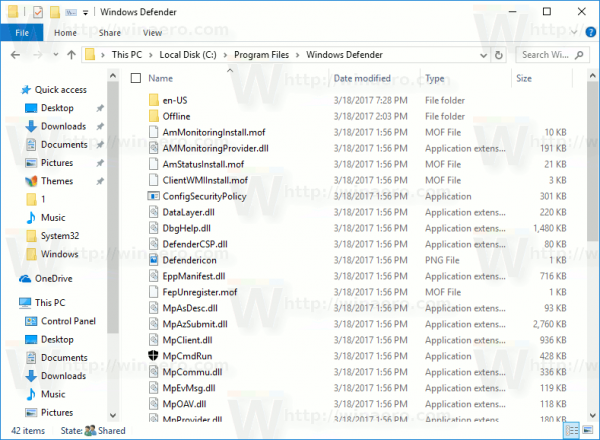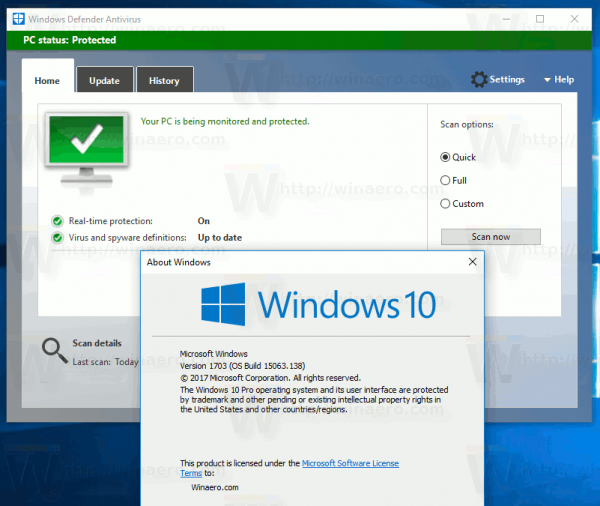Tulad ng alam mo na, ang Pag-update ng Windows 10 Mga Tagalikha ay mayroong isang bagong security dashboard app na tinatawag na 'Windows Defender Security Center'. Nagsasama ito ng isang bilang ng mga pagpipilian upang makontrol ang seguridad at kalusugan ng iyong operating system. Kasama rito ang interface ng gumagamit upang pamahalaan ang Windows Defender, ngunit maaari mo pa ring ma-access ang klasikong Windows Defender desktop app.
Anunsyo
Narito kung paano ang hitsura ng Windows Defender Security Center:

Pinagsasama ng app ang maraming mga kapaki-pakinabang na pagpipilian sa seguridad na maaaring gusto mong subaybayan at kontrolin. Ang interface ng gumagamit ng Windows Defender Security Center app ay mayroong isang toolbar sa kaliwa at ang pangunahing lugar na sumasakop sa natitirang lugar ng window. Halimbawa, pinapalitan ng pahina ng proteksyon ng Virus at banta ang klasikong Windows Defender app.

Ang klasikong interface ng gumagamit ng Windows Defender ay magagamit pa rin. Maaari mong ma-access ito at gamitin ito kung nais mo ito higit sa Windows Defender Security Center. Kapaki-pakinabang din ito kapag kumpleto ka huwag paganahin ang Windows Defender Security Center . Narito kung paano buksan ang klasikong UI.
kung paano tanggalin ang mga bookmark sa chrome

Upang makuha ang Klasikong Windows Defender sa Update ng Mga Tagalikha ng Windows 10 ,
- Buksan File Explorer .
- Mag-navigate sa folderc: Program Files Windows Defender .
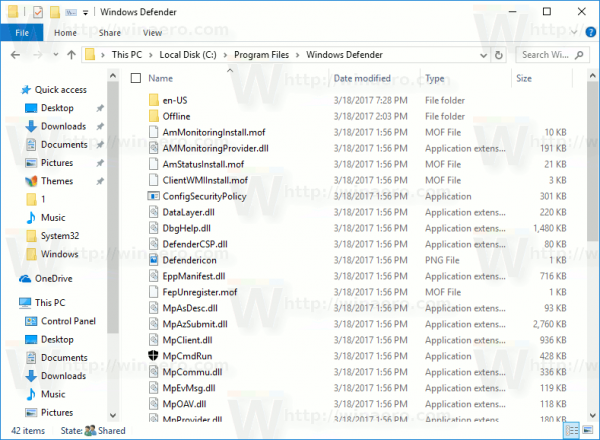
- I-double click ang file na MSASCui.exe upang ilunsad ang pamilyar na interface ng gumagamit:
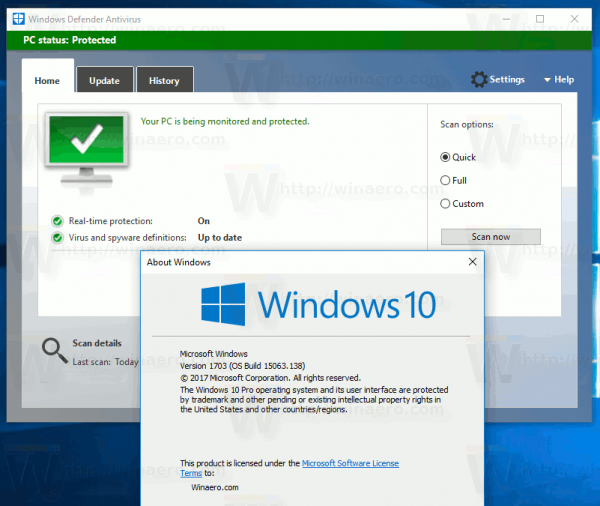
Kung gagamitin mo ito nang madalas, inirerekumenda ko sa iyo na lumikha ng isang shortcut upang ilunsad ang app.
Narito kung paano.
Mag-right click sa walang laman na puwang sa iyong Desktop at piliin ang Bago - Shortcut sa menu ng konteksto.
Gamitin ang buong landas sa file na MSASCui.exe, nangangahulugang dapat mong gamitin ang c: Program Files Windows Defender MSASCui.exe bilang target ng shortcut.
kung paano tanggalin ang lahat ng mga larawan sa facebook

kung paano ilagay ang mga mod sa minecraft
Pangalanan ang shortcut ayon sa gusto mo. Ang 'Klasikong Windows Defender' o 'Windows Defender (Klasikong)' ay magagandang pangalan.
Bukod sa pagkakaroon ng pamilyar na hitsura, sinusuportahan ng klasikong Windows Defender ang isang bilang ng mga kapaki-pakinabang na pagpipilian ng linya ng utos.
MSASCui.exe -FullScan- gumaganap ng isang buong pag-scan. Tingnan mo Ang Windows Defender Full Scan sa Windows 10 .
MSASCui.exe -QuickScan- gumaganap ng isang mabilis na pag-scan. Tingnan mo Lumikha ng isang shortcut para sa Windows Defender Quick Scan sa Windows 10
Ayan yun.